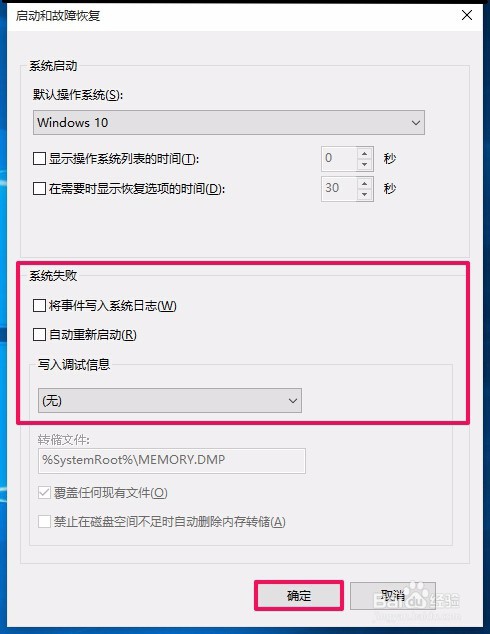1、Windows10专业版系统电脑关机后自动开机的解决方法导致电脑关机后又自动开机的原因:1)电脑系统设置不丬涪斟享正确;Windows操作系统默认,当系统出现错误时会自动重新启动电脑。如果关机过程中系统出现错误,电脑就会重新启动。解决方法:关闭Windows操作系统默认的系统失败 - 自动重新启动功能,可以解决电脑关机后自动重启的故障。步骤:右键点击桌面“此电脑”图标 - 属性;
2、在打开的系统窗口,左键点击:高级系统设置;
3、在系统属性对话框中。点击启动和故障恢复项中的设置(T)...;
4、在打开的启动和故障恢复对话框中,点击系统失败项中的“自动重新启动(R)”去勾,再点击“完全内存转储”后的小勾,在下拉菜单中选择“无”;
5、经过上述操作后如下图所示,我们再点击:确定;
6、回到系统属性对话框,我们也点击:确定;通过上述设置以后,电脑不会关机后又自动重新启动了。
7、导致电脑关机后又自动开机的原因:2)电脑上插入了USB设备巡綮碣褂或光驱中插入了光盘;在电脑的操作过程中,向电脑插入了炽扃仄呦U盘或向光驱中插入了光盘,而关机时忘记把这些设备取出,也可能导致关机后电脑又重新启动。解决方法:如出现电脑关机后又自动重启故障时,将电脑上插入的USB设备全部拔下来,把光驱中的光盘取出来,再进行关机操作。如果确认是USB设备的故障,最好是外接一个USB Hub,将USB设备接到USB Hub上,而不是直接将USB设备连接到主板的USB接口上。
8、导致电脑关机后又自动开机的原因:3)可能由系统的电源计划对卺肿蓦艚系统的影响而造成电脑关机后又自动重启。解决方法:更改电源计划。步骤:打开控制面板,左键双击电源选项;
9、在打开的电源选项窗口,可见电源计划为:高性能计划;
10、把电源计划更改为:平衡;
11、通过上述操作以后,再从开始 - 关机,现在电脑能顺利关机了。供出现这个问题的朋友们参考使用。